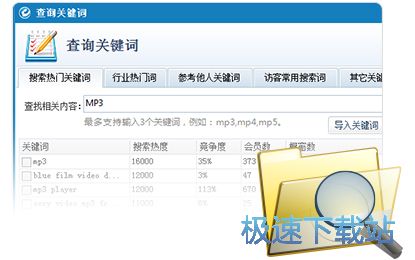怎么安装e助手国际版?出口通e助手安装教程
时间:2018-02-06 14:21:30 作者:不思议游戏 浏览量:13

最近有网友说不知道怎么安装e助手国际版,不知道在哪里可以下载到最新版本,今天极速小编为你做一个简单的安装教程,希望对你们有帮助。
首先我们下载e助手国际版(下载地址:http://www.jisuxz.com/down/27667.html),下载完成后我们找到安装文件“e助手v3.0_setup.exe”,我是下载到桌面的,你可以根据自己需要选择下载目录,双击图标出现安装界面:

e助手(国际版)让您轻松做好阿里国际站,程序默认勾选已阅读并同意服务条款,点击自定义安装。
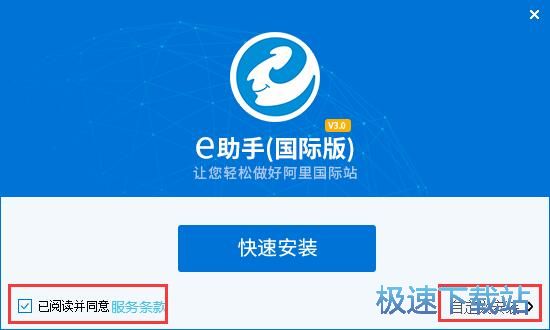
这里可以修改安装路径,默认安装到 D:\Program Files\GEAssistant,所需空间:27.2M 可用空间:18G,可以选择是否添加桌面快捷方式和开机启动e助手(国际版),点击立即安装。
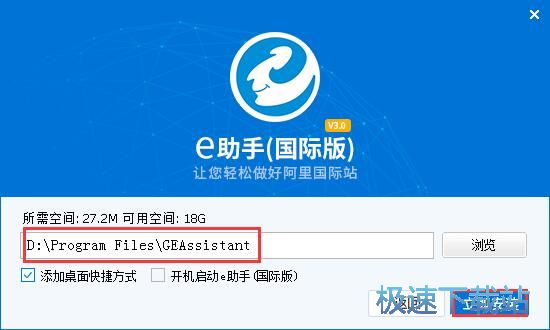
1秒就安装完成了,e助手(国际版)已安装完成,请尽情体验,使用过程中有任何问题请反馈给我们,点击立即体验运行软件。
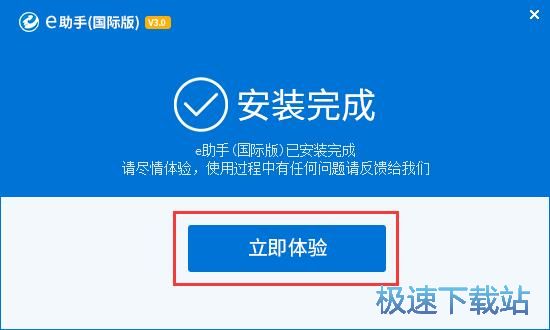
e助手国际版的安装教程就讲解到这里,希望对你们有帮助,感谢你对极速下载站的支持!
出口通e助手 3.2.6 官方版
- 软件性质:国产软件
- 授权方式:免费版
- 软件语言:简体中文
- 软件大小:32406 KB
- 下载次数:909 次
- 更新时间:2019/4/3 20:42:54
- 运行平台:Win7,Win8,Win10,...
- 软件描述:e助手(国际版),是益佳软件自主研发的第二款独立软件,是对阿里巴巴国际站平台的有... [立即下载]
相关资讯
相关软件
电脑软件教程排行
- 怎么将网易云音乐缓存转换为MP3文件?
- 比特精灵下载BT种子BT电影教程
- 土豆聊天软件Potato Chat中文设置教程
- 怎么注册Potato Chat?土豆聊天注册账号教程...
- 浮云音频降噪软件对MP3降噪处理教程
- 英雄联盟官方助手登陆失败问题解决方法
- 蜜蜂剪辑添加视频特效教程
- 比特彗星下载BT种子电影教程
- 好图看看安装与卸载
- 豪迪QQ群发器发送好友使用方法介绍
最新电脑软件教程
- 生意专家教你如何做好短信营销
- 怎么使用有道云笔记APP收藏网页链接?
- 怎么在有道云笔记APP中添加文字笔记
- 怎么移除手机QQ导航栏中的QQ看点按钮?
- 怎么对PDF文档添加文字水印和图片水印?
- 批量向视频添加文字水印和图片水印教程
- APE Player播放APE音乐和转换格式教程
- 360桌面助手整理桌面图标及添加待办事项教程...
- Clavier Plus设置微信电脑版快捷键教程
- 易达精细进销存新增销售记录和商品信息教程...
软件教程分类
更多常用电脑软件
更多同类软件专题